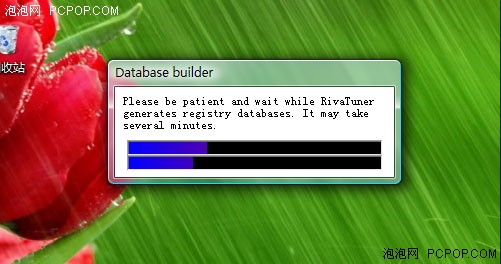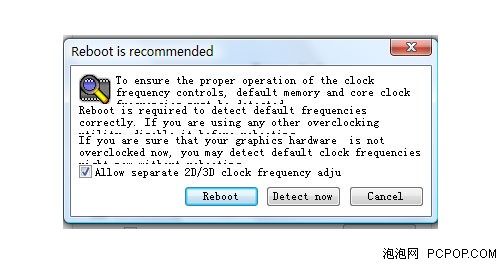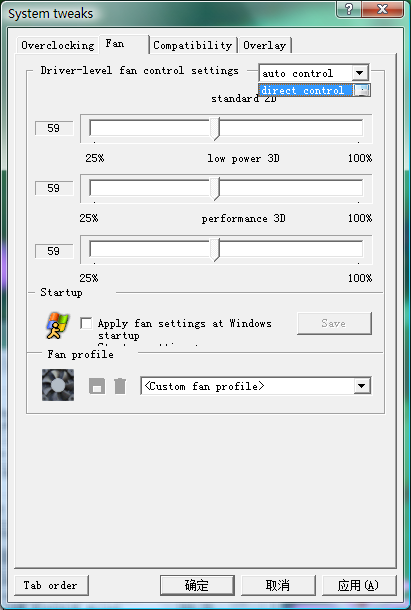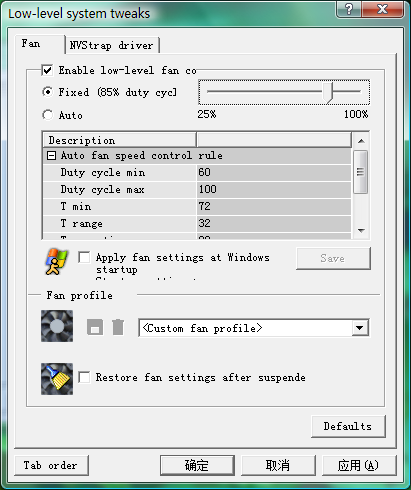|
|
|
|
|
菜鸟也能玩转DIY:显卡超频方法全面揭秘(4)http://www.sina.com.cn 2008年04月21日 08:19 泡泡网
接下来要给大家介绍的就是大名鼎鼎的RivaTuner,实际上这个软件最先是为NVIDIA显卡开发的强力调试软件,当初的主要作用是为了修改部分产品的渲染管线等,但后来凭借着强大的兼容性与长期的坚持更新,成了目前最受欢迎的超频软件,并且同样支持ATI显卡超频。
正式进入主界面,点击驱动设置(Driver settings)右边的小三角形,然后点击第一个图标(显卡图标)。
RivaTuner仍然支持线性超频,并且可调节的幅度要比驱动程序自带的超频幅度大很多,甚至对Geforce 8系列以后的显卡提供了Shader频率调节的支持。上图中的“link clocks”复选框意思是核心是否关联流处理器,软件默认是勾选状态,但是实际使用中我们更加建议取消,因为单独对Shader进行超频性能提升比核心超频性能提升大的多。
超频完毕之后,可以对风扇转速进行设置,也就是超频选项卡之后的第二个选项卡就可以进入“驱动级风扇控制(Driver-level fan control settings)”,这里要将模式从auto control选择成direct control模式。在这里设置的好处是可以对显卡各种工作模式的风扇转速进行调节。
进入之后,你可以看到这样的界面,这里是底层控制风扇转速的设置,通过显卡上的温控电路实现风扇智能调速和人工手动调速。此处可以在25%和100%之间随意调节,但此项功能只能应用在高端显卡之上,因为只有高端显卡才能硬件支持温控功能。
【发表评论】
不支持Flash
|
|||||||||||||||||||||||||||